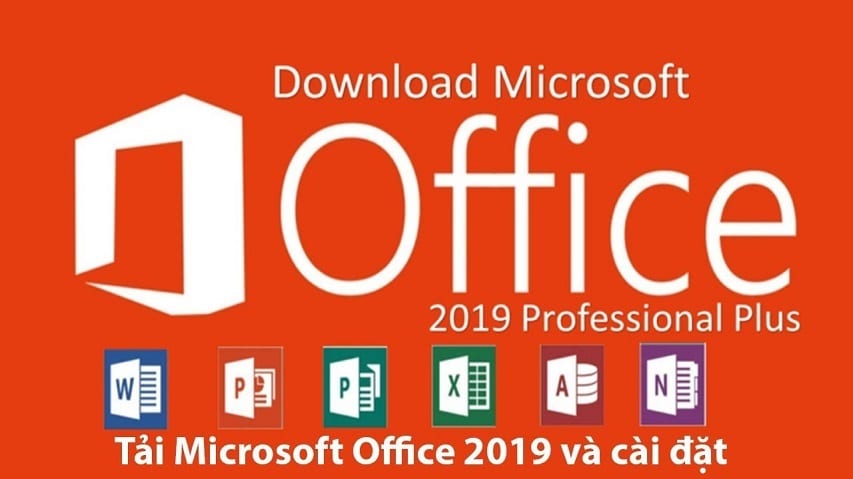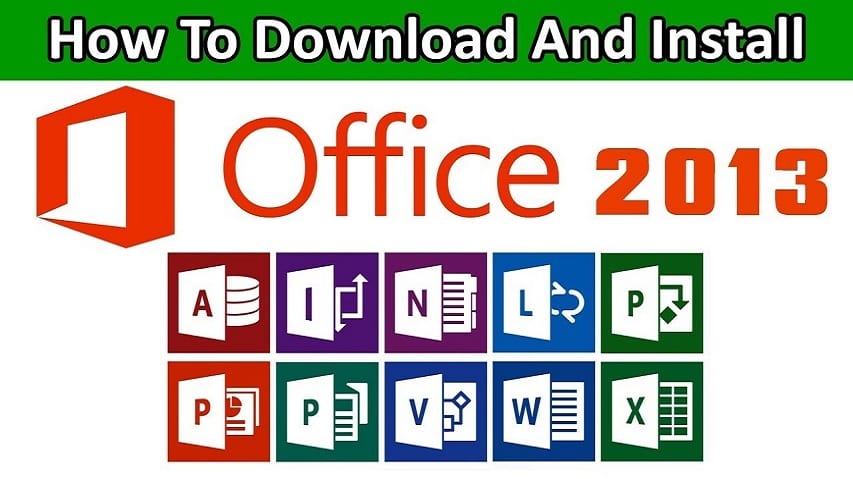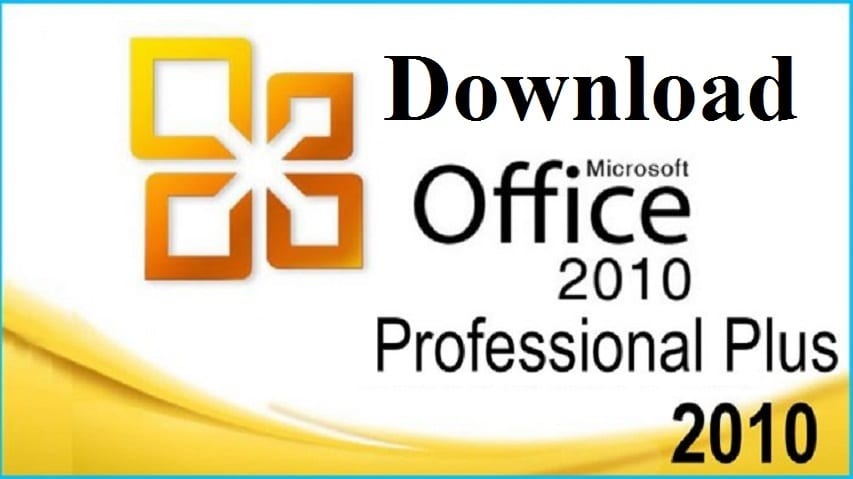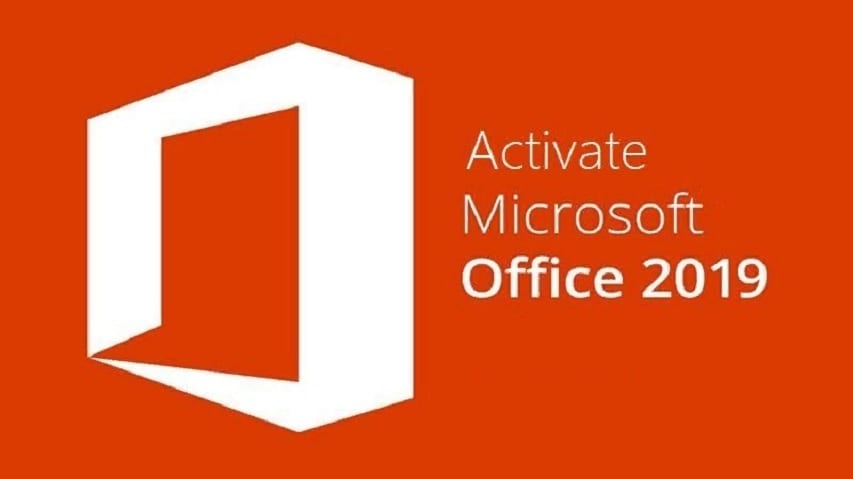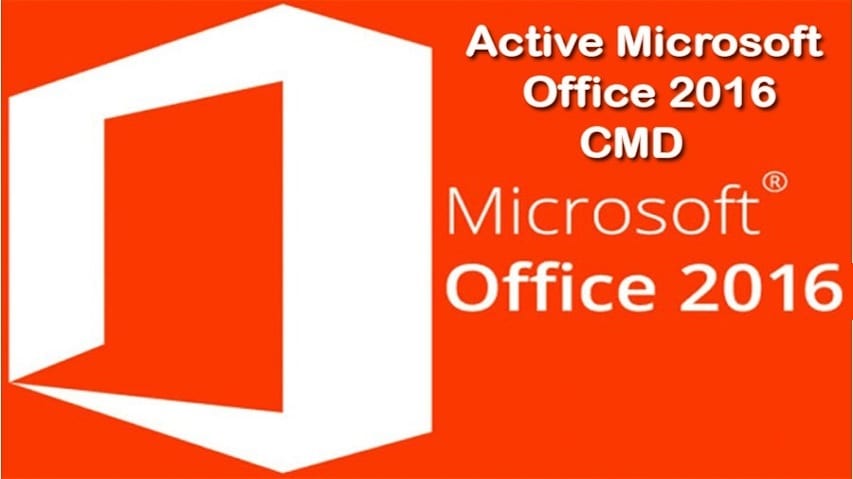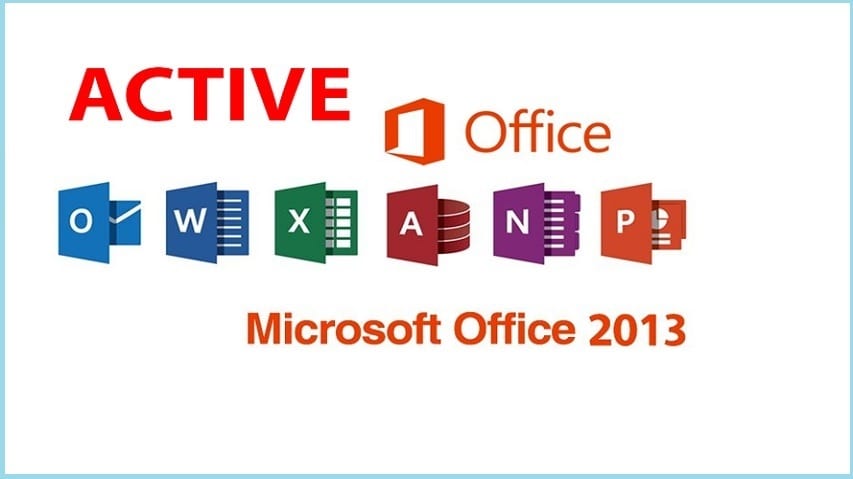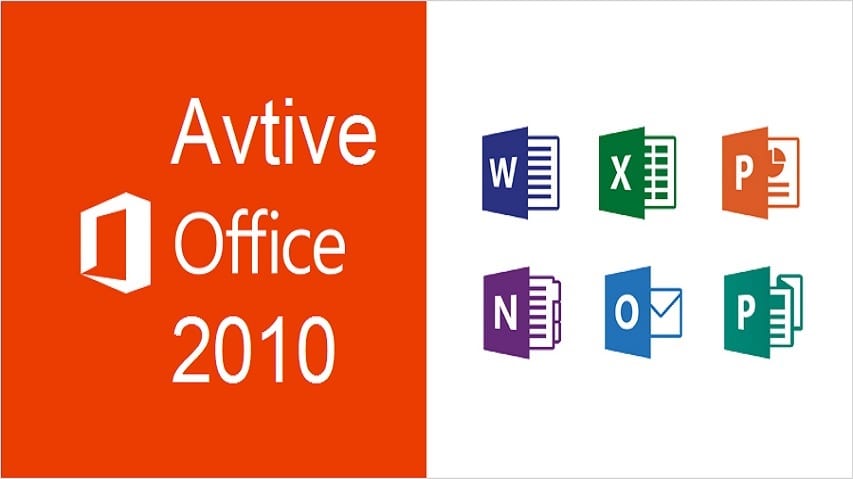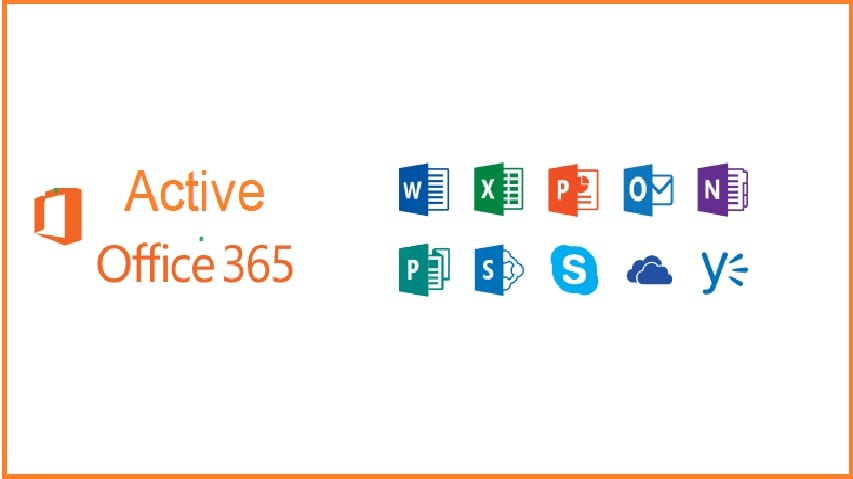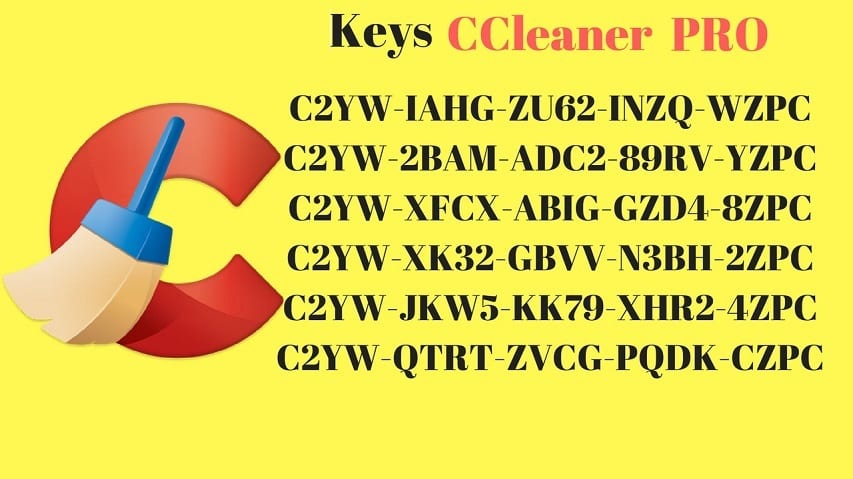Trong quá trình soạn thảo văn bản, không phải lúc nào chúng ta cũng có thể hoàn thành tốt tất cả các công việc. Sẽ có những lúc chúng ta phải tình huống khó khăn và cần đến sự trợ giúp. Một trong các vấn đề đó có thể kể đến là cách xóa trang trắng trong Word 2010, 2013, 2016 & 2019. Tuy cách thực hiện không có gì khó khăn nhưng không phải ai cũng có thể thực hiện được. Đặc biệt với những bạn lần đầu biết đến Word thì càng khó khăn hơn.
Nếu chỉ xuất hiện một vài lỗi khoảng trắng thì cũng chẳng ảnh hưởng gì đến quá trình soạn thảo văn bản cả. Nhưng nếu có quá nhiều khoảng trắng nó sẽ khiến văn bản của bạn trở nên thiếu cân đối và tốn nhiều trang. Nếu đó là một bài báo cáo hoặc một bài luận văn,… thì chắc chắn các bạn phải thực hiện thao tác xóa trang trắng trước khi in ra rồi. Đây là một việc làm rất cần thiết và không thể nào thiếu được. Chính vì thế, trong bài viết này mình sẽ hướng dẫn chi tiết cho các bạn cách xóa trang trắng trong Word một cách nhanh chóng và dễ dàng.
Cách xóa trang trắng trong Word bằng Paragraph
- Bước 1: Nếu văn bản của bạn đang dính phải tình trạng xuất hiện một lỗ lớn khoảng trắng thì bạn không cần quá lo lắng. Đầu tiên, các bạn nhìn lên thanh công cụ –> Tìm và nhấn chọn vào biểu tượng của Paragraph như hình bên dưới.
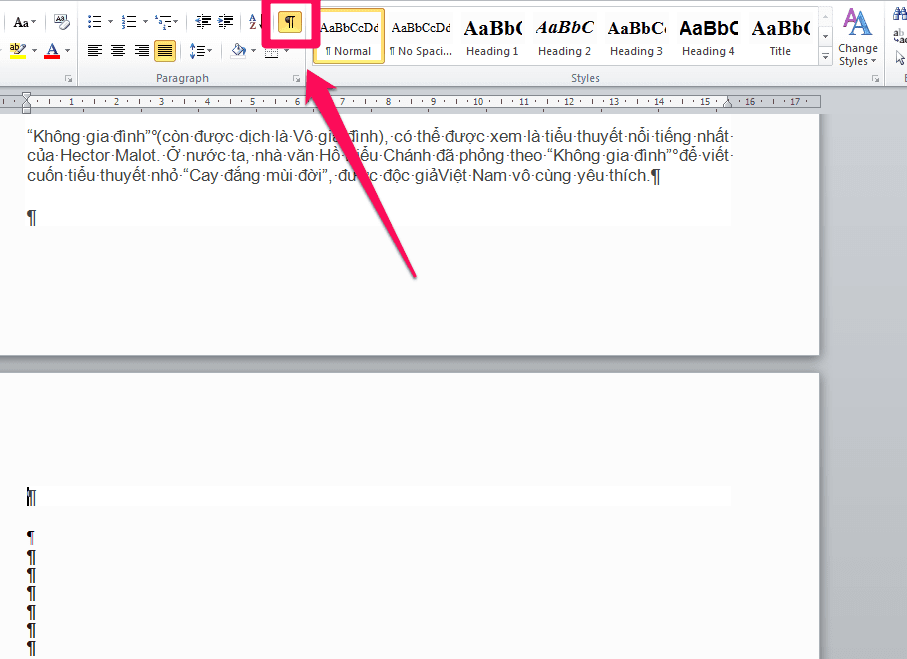
- Bước 2: Hệ thống sẽ tiến hành kiểm tra và đánh dấu những nơi có khoảng trắng. Chỗ nào có khoảng trắng thì nó sẽ hiện lên biểu tượng của Paragraph như hình ở trên.
- Bước 3: Sau đó các bạn chỉ cần bôi đen tất cả những nơi có xuất hiện biểu tượng của Paragraph –> Rồi nhấn Delete để xóa.
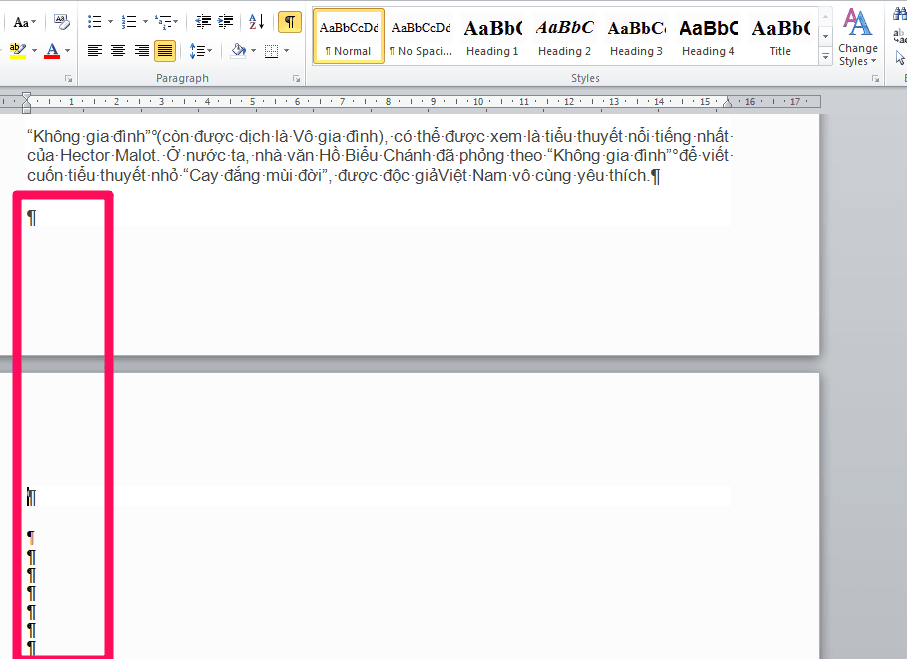
- Bước 4: Cuối cùng các bạn nhấn vào biểu tượng của Paragraph trên thanh công cụ để tắt tính năng kiểm tra khoảng trắng là xong.
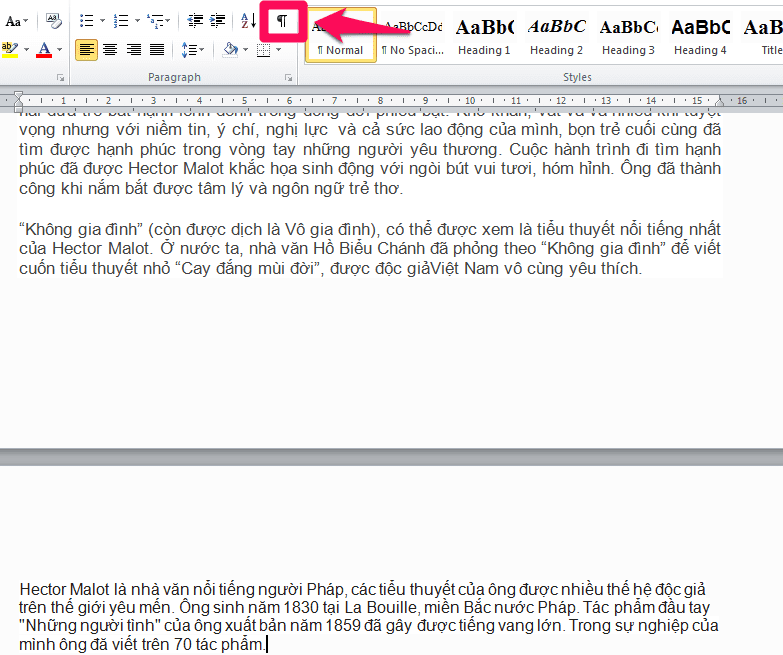
Cách xóa trang trắng trong Word trực tiếp
- Bước 1: Các bạn đặt con trỏ chuột ở cuối trang (Trước trang trắng cần xóa)
- Bước 2: Nhấn giữ phím phím Shift và click chuột vào đầu trang trắng cần xóa –> Rồi nhấn Delete để xóa trang trắng không dùng đến là xong.
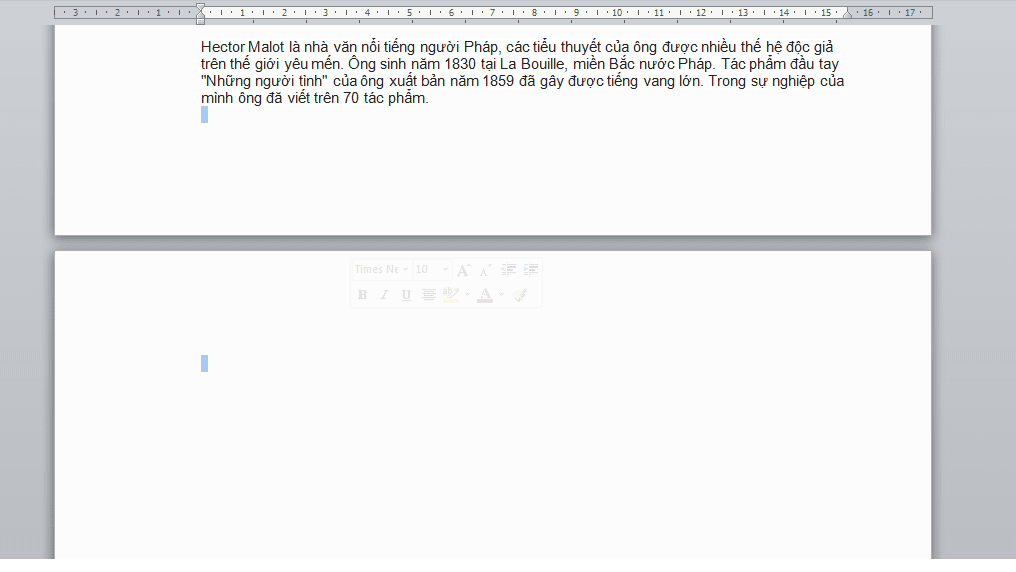
Lưu ý:
- Trong trường hợp trang trắng nằm ở cuối cùng văn bản, các bạn chỉ cần đặt con trỏ chuột ở cuối trang có nội dung –> Rồi nhấn Delete để xóa.
- Còn nếu như trang trắng nằm xen kẻ với những trang có nội dung thì chỉ cần đặt con trỏ chuột tại vị trí đầu tiên của trang trắng –> Rồi nhấn phím Backspace là được.
Lời kết
Như vậy là gamebai vừa hướng dẫn xong cho các bạn các cách để có thể xóa các trang trắng không dùng đến trong văn bản. Tùy vào từng trường hợp mà có cách áp dụng tương ứng với trường hợp đó. Chẳng hạn như trang trắng bạn cần xóa nằm xen lẫn với các trang có chữ thì các bạn chỉ cần đặt con trỏ chuột tại đầu trang trắng rồi nhấn phím Backspace là xong. Rất nhanh và đơn giản luôn phải không nào. Chúc các bạn thành công!